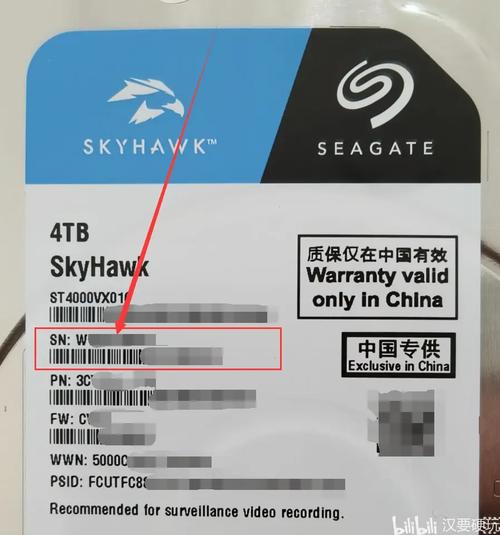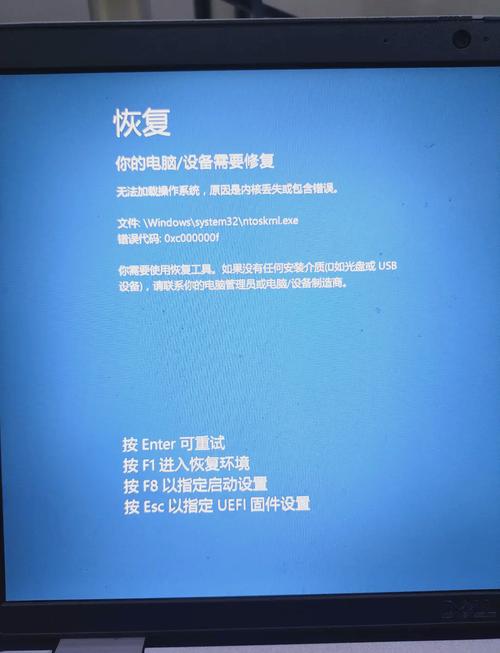在使用希捷品牌硬盘时,若遭遇UNC错误,该错误会干扰硬盘的正常工作。此类错误多由网络地址设置不当或硬盘自身故障引起。下面,我们将逐一阐述几种解决UNC错误的办法。
检查网络连接
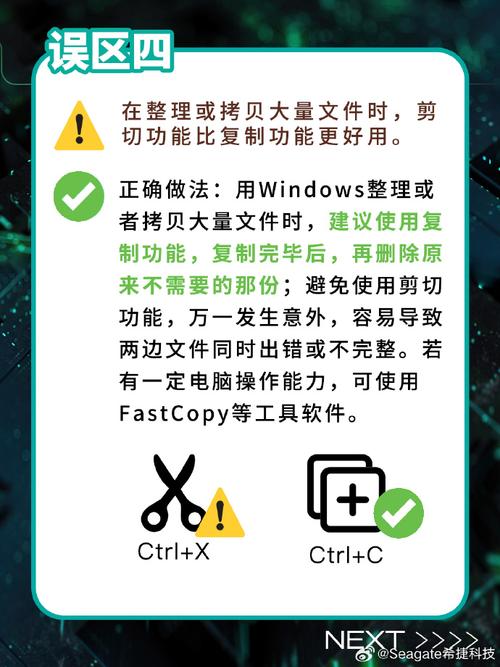
网络连接的不稳定经常会导致UNC错误的出现。首先,需要检查你的设备是否和希捷硬盘连接到了同一个网络。你可以查看路由器是否正常工作,注意是否存在断网或者信号不稳定的状况。如果是无线连接,可以尝试靠近路由器来加强信号。另外,你也可以尝试重启路由器和设备,重新建立网络连接,看看是否能够解决这个问题。
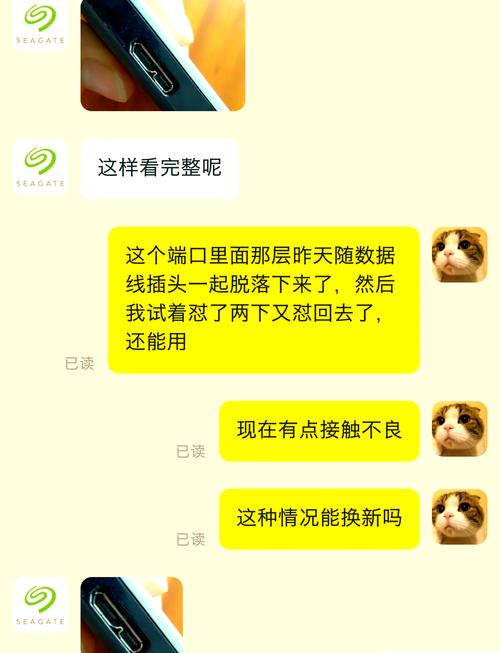
请检查网络配置的共享部分,确认连接希捷硬盘的设备已经开启了文件和打印机共享功能。同时,确保使用的账户拥有足够的访问权限。在网络环境中,可能会受到防火墙或安全软件的限制,这可能会影响对希捷硬盘的访问。因此,需要对相关设置进行确认并作出相应的调整。
更新驱动程序
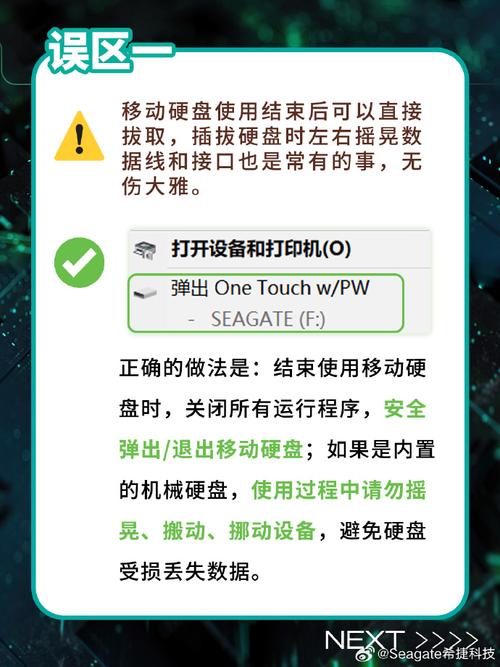
驱动程序版本较旧,可能引发系统兼容性问题,进而出现UNC错误。为此,您需先在电脑上打开设备管理器,然后进入存储设备选项,并展开它。在这里,您能看到与希捷硬盘对应的驱动程序。右键点击该驱动程序,选择更新驱动程序,按照系统提示操作,系统会自动搜索并安装最新的驱动程序。
您可访问希捷的官方网站,根据硬盘的具体型号和您的电脑操作系统版本,自行下载最新的驱动软件。下载完成之后,启动安装程序,依照指示逐步完成安装。安装新驱动之后,请再次检查是否还存在UNC错误。新驱动软件有时能解决许多兼容性问题,从而使硬盘能够恢复正常使用。
检查硬盘状态

若希捷硬盘自身出现故障,亦会引发UNC错误。我们可借助硬盘检测工具来对其健康状况进行检测。大多数硬盘都内置了检测软件,比如希捷官方的Seatools工具,该工具能对硬盘进行全方位检测,从而判断是否存在坏道或固件等问题。

若遇到故障磁道,可结合具体状况尝试进行修复。对于逻辑上的故障磁道,某些软件具备修复的能力。但物理故障磁道处理起来较为复杂,直接修复可能不起作用,可能还需考虑是否需要更换硬盘。若硬盘固件存在瑕疵,可以访问希捷的官方网站,下载相应的固件程序进行更新。
修改注册表

希捷硬盘的访问可能会受到注册表某些配置的影响。不过,对注册表进行修改是有风险的,所以在动手之前,必须确保已经对注册表进行了备份。具体操作是,先同时按住Windows键和R键,接着输入“regedit”来启动注册表编辑器。请将目标指向“HKEY_LOCAL_MACHINE\SYSTEM\CurrentControlSet\Services\LanmanWorkstation\Parameters”这一具体位置。
在右侧窗口中,您要查找的设置是“AllowInsecureGuestAuth”。若此设置项不存在,请右键点击以创建一个名为该项的新DWORD(32位)值。然后,将数值数据设为“1”,设置完毕后,别忘了保存修改并关闭注册表编辑器。电脑重启后,请检查UNC错误是否已被解决。然而,必须指出的是,这样的调整有可能导致系统出现故障,所以在执行过程中一定要格外小心。
检查共享路径
不当设置共享路径也可能引发UNC错误。首先,必须确认希捷硬盘的共享名称是否精确无误,并且要确保共享路径符合规范要求。在资源管理器中,应细致检查硬盘的共享设置,确保共享名称清晰,不含有误导信息,并避免使用特殊字符或空格,以免造成识别上的困难。
尝试对希捷硬盘进行重新设置共享。首先,用鼠标右键点击硬盘的图标,然后选择“属性”这一选项。随后,切换到“共享”这一标签页,并点击“高级共享”的按钮。在弹出的界面中,设置新的共享名称和相应的权限。设置完毕后,点击“应用”按钮。通过这种方式调整后的共享设置,可能有助于解决之前遇到的路径识别问题。之后,只需在需要接入该硬盘的设备上,采用恰当的UNC路径进行操作,即可实现访问。
联系希捷客服
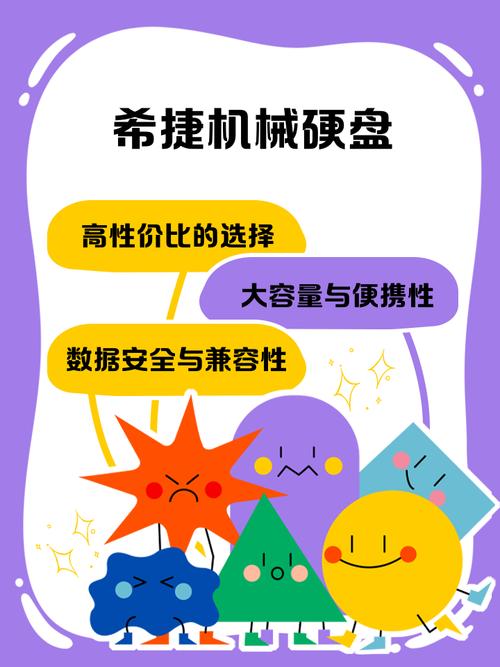
如果上述方法不能解决UNC错误,那么这可能是硬盘出现了较为复杂的硬件问题,也可能是系统层面上的重大故障。遇到这种情况,建议您直接联系希捷的官方客服。他们有专业的技术人员,可以依据您的具体情况,提供更为精确的解决方案。
客服可能会要求你提供硬盘的相关信息,包括型号、购买时间以及故障的具体情况。同时,他们还可能指导你进行更详细的检查或执行某些操作。如果最终确定是硬盘的硬件出现了故障,只要在保修期内,你将可以免费享受维修或更换服务。
在解决希捷硬盘UNC错误的过程中,大家是否曾遭遇过特别棘手的难题?还请您点个赞,并把这篇文章转发出去,我们热切期望您能在此畅所欲言,分享您的宝贵经验。